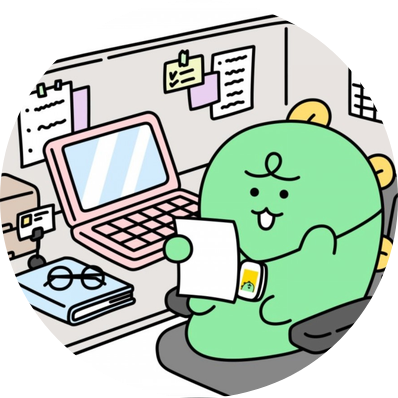이번에는 한글화 작업을 해보겠습니다.
먼저 설치를 완료하고 나면 불완전한 언어지원이라면서 경고창이 하나뜰텐데 닫아 주시고요.
터미널에 들어갑니다.
그 다음
sudo su
를 입력하고
비밀번호를 친다음에
(원레 '****'이런거 안뜹니다.)
------------------------------------------------------------------------
apt-get install language-pack-ko language-pack-gnome-ko-base
--------------------------------------------------------------
를 입력하고 엔터를 눌려줍니다.
언제나 선택지가 나오면 엔터를 눌려주시고요
설치가 완료되었습니다.
이제 껏다 켜 주시면 완벽하게 한글 언어팩이 설치 되었습니다.
자 그럼 이제 한글 키보드를 설치 해 볼텐데요
저는 개인적으로 ibus가 마음에 안들기 때문에 nabi를 설치할겁니다.
그럼 터미널을 키고
sudo su
를 입력후 엔터치고 비밀번호를 입력합니다.
(비밀번호는 '****'처럼 표시 되지 않습니다,)
그 다음
----------------------------------
apt-get install nabi
----------------------------------
입력하고 엔터를 칩니다.
무조건 엔터를 칩니다.
설치완료.
자 이제 나비를 설치 했으니 설정을 해야 겠죠?
시스템 설정에 들어갑니다.
언어지원 클릭
그다음 키보드 입력기를 'nabi'로 바꿔준후 재부팅을 합니다.
그러면 이렇게 nabi가 설치 되었습니다.
기본설정에 들어가서....
한영전환시 표시되는 아이콘을 골라줍니다.
그런데 저렇게 항상 바탕화면에 나와있어서 걸리적 거리니 트레이 아이콘으로 보내 보겠습니다.
터미널을 여시고
------------------------------------------------------------------------------------------------------------
gsettings set com.canonical.Unity.Panel systray-whitelist "['JavaEmbeddedFrame','Wine','Update-notifier','Nabi']"
------------------------------------------------------------------------------------------------------------
를 입력합니다.
그리고 재부팅하면 저렇게 트레이 아이콘에 들어갑니다.
한글 구동 샷
다음에는 우분투 설치 마무리작업을 해보겠습니다.
댓글 써주시면 감사하겠습니다!
'컴퓨터 > 우분투' 카테고리의 다른 글
| [우분투 12.04 설치][12.10호환] 5.우분투 설치 마무리 (15) | 2012.10.26 |
|---|---|
| [우분투 12.04 설치][12.10호환] 3.VMware Tools설치하기 (12) | 2012.09.01 |
| [우분투 12.04 설치][12.10호환] 2.VMware Player에 우분투 설치하기 (7) | 2012.08.30 |